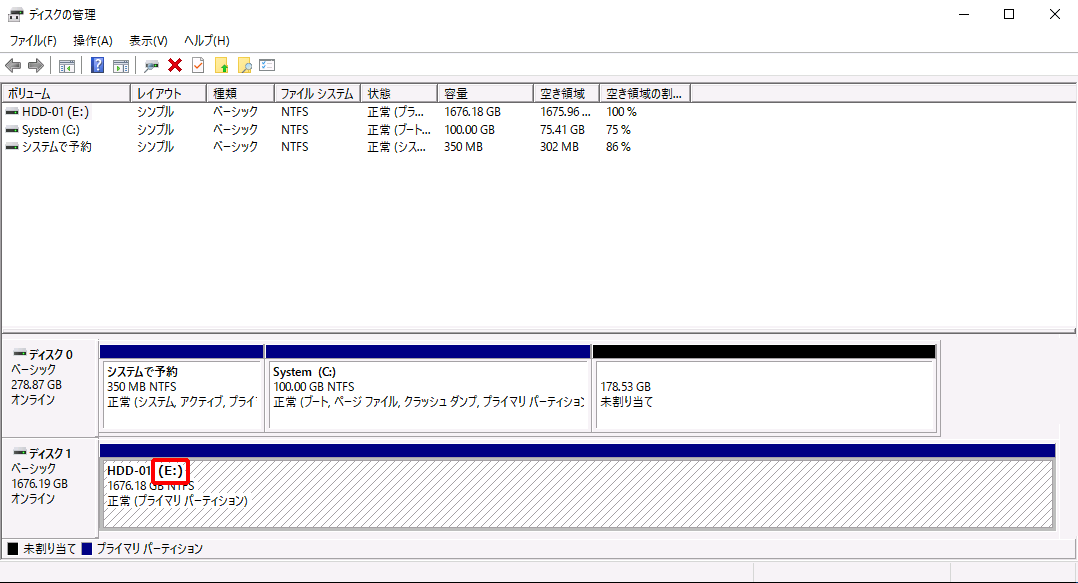[WS2019]ドライブ文字の再設定方法
ご契約いただいた追加ローカルストレージオプションでドライブ文字を再設定する方法を説明します。
【参考】
Windowsの仕様により任意の文字が割り当てられるため、再インストール前後のドライブ文字が異なる場合があります。
その際は、ドライブ文字を再設定してください。
1. スタートボタンを右クリックし、「ディスクの管理」をクリックします。
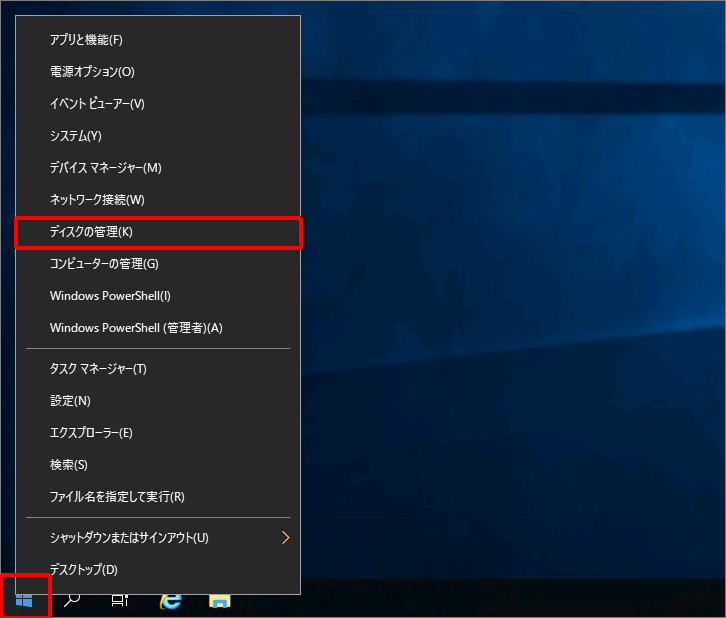
「ディスクの管理」画面が表示されます。
2. ドライブ文字を再設定するディスクを右クリックし、「ドライブ文字とパスの変更」をクリックします。

「ドライブ文字とパスの変更」画面が表示されます。
3. 「変更」をクリックします。
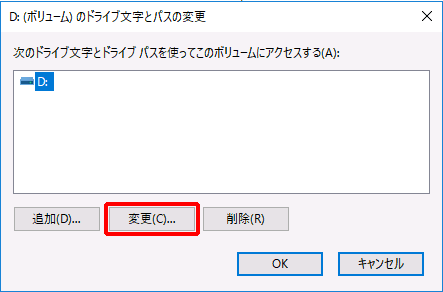
「ドライブ文字またはパスの変更」画面が表示されます。
4. 「次のドライブ文字を割り当てる」を選択後、割り当てるドライブ文字を選択して、「OK」をクリックします。
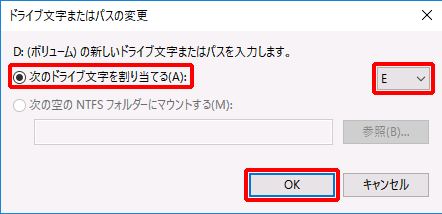
警告画面が表示されます。
5. 「はい」をクリックします。
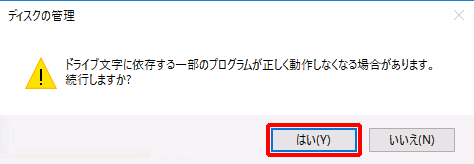
「ディスクの管理」画面が表示されます。
6. 再設定したディスクのドライブ文字が変更されていることを確認します。